Como alterar a moeda padrão do Windows de dólares para euros

Ao lidar com moeda em programas do Windows e do Windows, como o Excel, o Windows usa seu símbolo de moeda padrão. Se você quiser usar um símbolo diferente (por exemplo, Euros em vez de Dólares), é fácil alterar usando uma configuração no Painel de Controle do Windows.
O procedimento para alterar essa configuração é semelhante no Windows 7, 8 e 10, com pequenas diferenças em como você acessa a configuração do Painel de Controle. Mostraremos como acessar essa configuração em cada versão do Windows e onde alterar essa configuração, bem como outras configurações de formato de moeda.
RELATED: Como ocultar a caixa de pesquisa / Cortana e a exibição de tarefas Botão na barra de tarefas do Windows 10
No Windows 7 e 10, abra o menu Iniciar e pesquise por “moeda”. Os resultados serão exibidos conforme você digita. Quando "Alterar a forma como a moeda é exibida" aparecer nos resultados, clique nela.
NOTA: Se você não vir a caixa de pesquisa ou o ícone de pesquisa, ela estará oculta. No entanto, você pode ativá-lo facilmente com estas instruções.
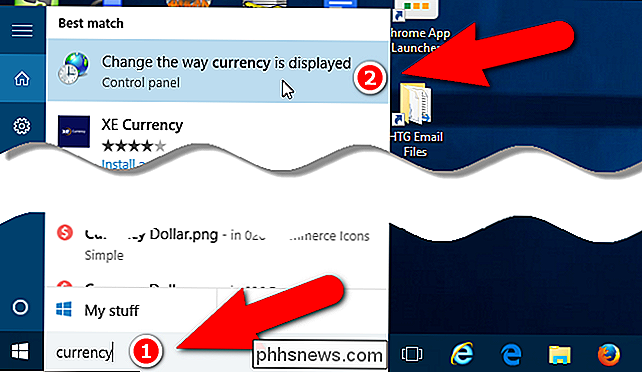
No Windows 8 ou 8.1, vá para a tela Iniciar e comece a digitar “moeda”. A caixa de pesquisa é aberta e os resultados começam a ser exibidos enquanto você digita. Clique em "Alterar a forma como a moeda é exibida".
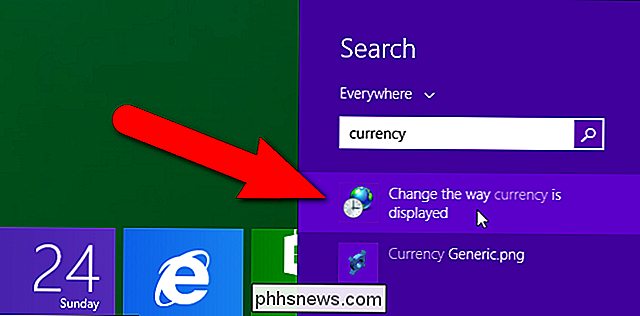
No Windows 7, abra o menu Iniciar e comece a digitar "moeda" na caixa de pesquisa. Novamente, os resultados começam a ser exibidos enquanto você digita. Clique em "Alterar a forma como a moeda é exibida".
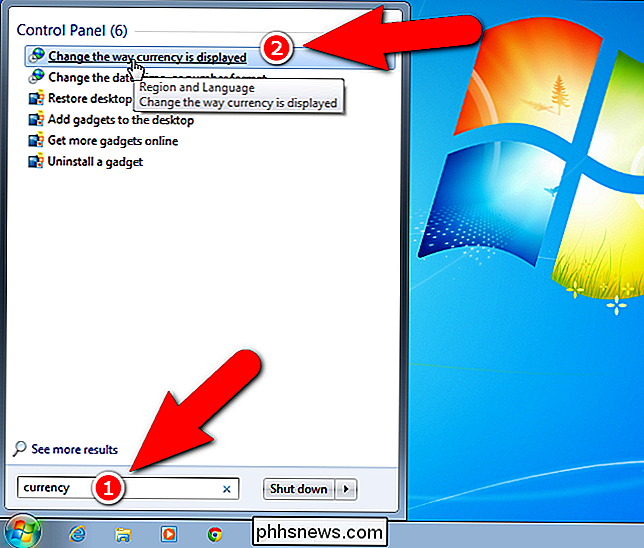
Na guia "Formatos" na caixa de diálogo "Região", clique em "Configurações adicionais".
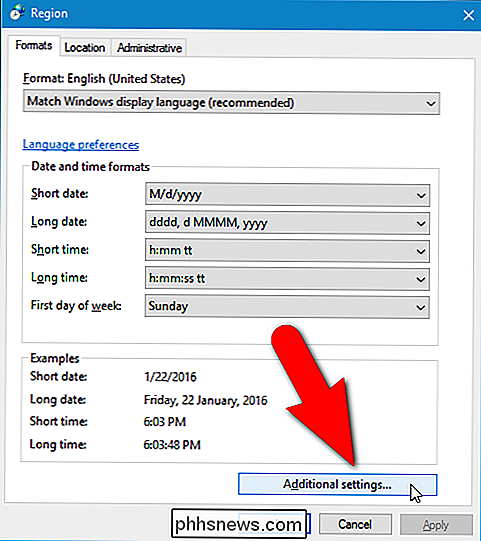
A caixa de diálogo "Personalizar formato" é exibida. Clique na guia "Moeda".
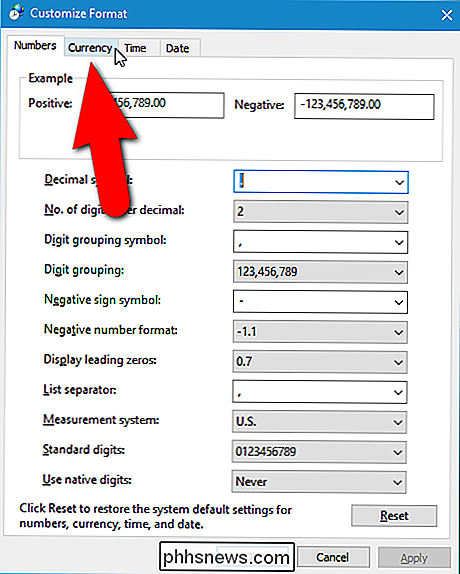
Selecione o símbolo da moeda que você deseja usar na lista suspensa "Símbolo da moeda".
RELACIONADO: Como usar símbolos no Word 2013
OBSERVAÇÃO Se você não vir o símbolo de moeda desejado na lista suspensa "Símbolo de moeda", a lista suspensa também é uma caixa de edição que permite digitar ou colar outro símbolo. Você pode usar a caixa de diálogo "Inserir símbolo" no Word para inserir um símbolo em um documento, copiá-lo e colá-lo na lista suspensa "Símbolo de moeda".
Você também pode definir como moeda positiva e negativa valores são indicados nesta guia, o símbolo decimal é usado eo número de dígitos a serem exibidos após o símbolo decimal. Você também pode alterar o símbolo usado para agrupar dígitos em milhares, milhões, etc.
Clique em “OK” depois de fazer as alterações desejadas no formato de moeda. O formato da moeda em todos os lugares nos programas do Windows e do Windows, como o Excel, é imediatamente alterado. Você é retornado à caixa de diálogo "Região". Clique em “OK” para fechá-lo.
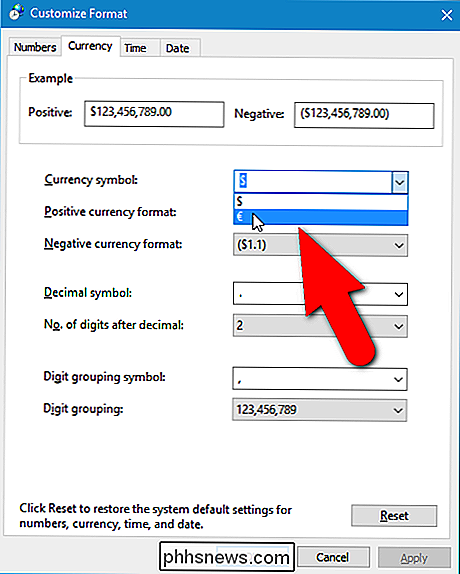
NOTA: A alteração do símbolo monetário padrão NÃO converte números de uma moeda para outra em programas do Windows ou do Windows. Apenas altera o símbolo da moeda. Você deve converter os números manualmente, se necessário, ou usar uma fórmula se estiver em um programa como o Excel.

Safari rodando lento no seu Mac?
A Apple diz que o Safari é o navegador mais rápido, o que pode ser verdade no iOS, mas eu uso regularmente o Chrome no meu Mac porque o Safari é muito lento. Às vezes, uma página da Web não é carregada ou não consigo navegar entre as páginas ou não consigo rolar sem atrasos.É extremamente frustrante, considerando que o Safari vem incluído com o OS X e você espera que ele funcione. Quando isso

Como encontrar senhas ocultas e salvas no Windows
À medida que você passa o dia fazendo login em vários sites no seu navegador ou acessando compartilhamentos de arquivos protegidos na rede, o Windows funciona furtivamente em segundo plano e pode ou não armazenar suas credenciais em vários locais dentro do sistema operacional.Esses nomes de usuário e senhas podem acabar no registro, dentro de arquivos de credenciais ou dentro do Windows Vault. As c



